Protel99se操作技巧指南
- 格式:doc
- 大小:1.28 MB
- 文档页数:23


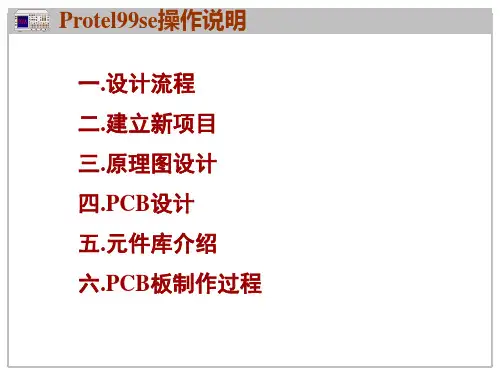

电子制图类生产实习上机指南合肥工业大学仪器科学与光电工程学院Protel99SE 上机指南一、:新建一个*.DDB,新建一个SCH文件,并且添加画SCH要用到的零件库1.万事开头难,从建立一个 *.DDB 文件开始2.定义新建*.DDB的选项.GIF3.所有新建的文件一般放置在主文件夹中4.进入并新建*.SCH5.新建一个*.SCH文件(注意看一下那些中文的文字注释)6.添加新的零件库.GIF7.下面这个就是具体的添加方法了二、利用添加好的零件库,进行画第一个可以自动布线的原理图首先要先设置一下,去掉网格显示在这里我们利用先前添加好的SCH零件库做一个简单的SCH格式原理图,然后进行自动布线1.如何调出SCH零件进行并且进行属性设置2.如何正确的设置SCH零件的属性3.一个必须学会的操作,那就是网络标号的使用,SCH可不是单纯的画图板4.电源地的设置5.连线工具,和网络标号一样,更直观一些,属于使用频率很高的工具三、建立一个PCB文件,并且添加自动布线所必需的封装库1. 在Documents目录下新建一个*.PCB文件,目的是要让*.SCH和*.PCB在同一目录下2.添加自动布线要用到的封装库3.添加我给大家准备的用于教学的封装库4.这是添加好后的效果5.英制公制的切换四、把SCH文件变成PCB1. 先看看SCH中都有什么零件2. 更新PCB元件3. 注意看一下中文注释4. 如果遇到这个问题,说明SCH的里面还存在小的问题,注意看中文注释5. 这是成功导入后的显示方面的一些技巧6. 一些常用的技巧,如要旋转元件的话,只要用鼠标按住元件然后按压键盘“空格键”即可7. 画一个PCB的外型框8. 做一个自己要的外型框,然后把PCB零件封装移动到里面去五、PCB自动布线1. 可以先看看尺寸是不是合适2. 对元件进行一下布局,就是用鼠标拖动元件而已,键盘的“空格键”负责翻转元件3. 自动布线之前要校验一下,看看是不是有错误!4. 可以开始自动布线了5. 这是自动布线之前的最后一步6. 自动布线完成了,到这里你已经完成了对PROTEL99SE的一次快速穿越!六、学会自己做SCH零件:SCH零件库用来画图和自动布线1. 先来打开SCH文件,选中教学提供的那个SCH零件库,然后选编辑,进入SCH零件编辑器2.在这个现有的库中新建一个SCH零件3. 先以做一个SCH电阻零件为例子说明一下,请注意看图中所有的中文注释!4. 要注意SCH零件的管脚的电气连接有效点是有讲究的!注意看中文注释!5. 用这个方法可以给零件库中的零件改名字6. 最后是保存你的所有劳动成果,要提取的你的新零件需要重新启动PROTEL99SE七、做一个属于自己的PCB零件封装1. 打开PCB,选择那个提供的封装库,然后按着图选择编辑按钮就进入了PCB封装编辑器2. 先把制式转换一下,改为公制3. 新建一个PCB封装4. 会出现这个对话框,选择取消,因为我们要做一个完全属于自己的封装5. 在做之前一定要把封装的起始位置定位成绝对中心,否者做好后的封装无法正常调用!6. 如果对默认的封装名不满意,就需要改一个自己喜欢的7. 这个是用来设置网格的标准,属于是个人喜好问题8. 这个就是执行上一步后的对话框9. 可以开始做封装了,注意中文注释,核心问题就是焊盘的名称10. 用这个功能可以知道我们做的封装的尺寸是不是精确的八、SCH的一些高级设置和常用技巧1. 看看如何对SCH的操作环境做一下合理的设置:2. 这是对一些单方向3脚零件的反转技巧操作3. PROTEL本身也带有非常丰富的元件库,现在我们来看看如何来自动搜索出这些零件4. 关闭PROTEL99SE时的技巧5. 科学管理文件的典范:注意不要打开太多的并行任务6. 从DDB的文件导出你需要的部分文件!九、PCB的一些高级设置和常用技巧1. 在PCB中,如何校验和查看PCB单个的网络连接情况(1)这是一个很有用的功能,请注意看那些白色的线!(2)变白的方法2. 在PCB中如何给PCB补泪滴的操作3. 在PCB中如何给PCB做覆铜的操作6. 如何在PCB文件上面加上汉字第一步:安装好PROTEL99SE,运行主菜单下的“放置>汉字”第二步:在弹出的菜单中进行相应的设置:1设置要输入的汉字,2设置汉字所在的层,3设置字体和字号大,4小选择文字为空心的还是实心的效果,5设置好以后确定,这样系统就已经记下了你的设置,以备随时调用。
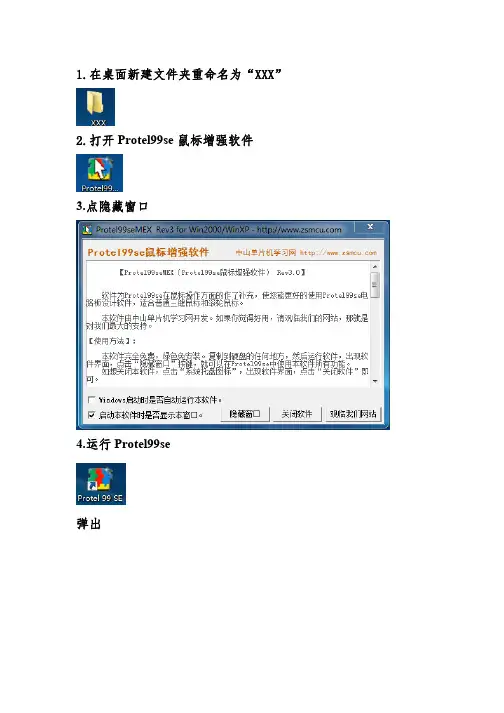
1.在桌面新建文件夹重命名为“XXX”2.打开Protel99se鼠标增强软件3.点隐藏窗口4.运行Protel99se弹出点“File”文件”New”新建,弹出点浏览,弹出点击保存回到点“OK”进入到打开“Documents”进入到空白界面如图所示随便在任何空白处右键单击在弹出的菜单里点“New”此时弹出双击SchmaticDocuments弹出并重命名为“XXX”双击原理图图标打开弹出对话框如下图所示,双击上图选中的阴影部分移除次原理图库,会弹出下图对话框然后点击“OK”点击下图中的“Find”注意:在点击下图中的“Find”之前要确保和下图中的界面一模一样会弹出下面的对话框点下图中修改路径的地方(后面的省略号)如图所示注意:路径一定要和下图中阴影部分的一摸一样才行修改好路径之后点击“Find Now”如下图之后会查找到很多原理图封装如下图接着点击“Add To Library List”如下图所示,加好后点击“Close”即可。
下面就是画图,在左边选择元器件之后就点击下面的“Place”j 就可以把元器件放到界面上去,按空格键是旋转方向(此时元器件是可以跟着鼠标一起动的,否则不能旋转;或者用鼠标左键点着元器件不松,再按空格键或是点击右键);双击元器件名字就可以改名字接着用导线把元器件都连好。
图中要有这样三个画图工具如下图所示:第一个此工具栏中所有工具都不具备电气属性,只可作为花图的辅助说明作用,注释的话就用此工具栏中的“T”...第二个此工具栏中所有工具都有电气属性,可作为导线等工具,网络标号用“Net1”...第三个此工具栏中所有工具都有电气属性,可作为电源等工具来用。
最后把此图画出来。
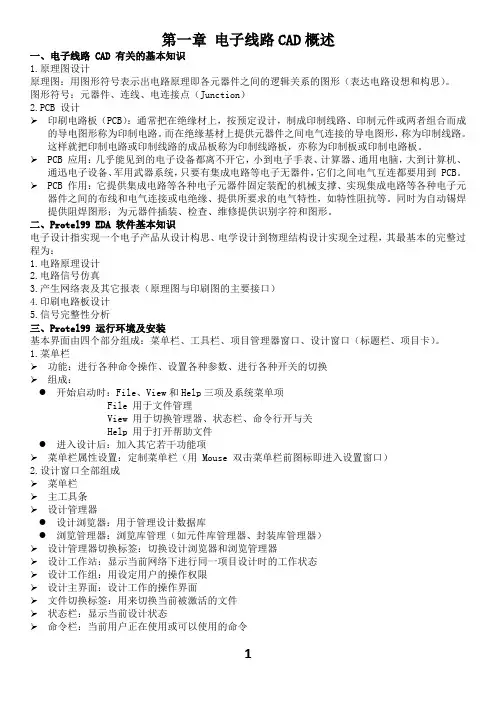
第一章电子线路CAD概述一、电子线路 CAD 有关的基本知识1.原理图设计原理图:用图形符号表示出电路原理即各元器件之间的逻辑关系的图形(表达电路设想和构思)。
图形符号:元器件、连线、电连接点(Junction)2.PCB 设计印刷电路板(PCB):通常把在绝缘材上,按预定设计,制成印制线路、印制元件或两者组合而成的导电图形称为印制电路。
而在绝缘基材上提供元器件之间电气连接的导电图形,称为印制线路。
这样就把印制电路或印制线路的成品板称为印制线路板,亦称为印制板或印制电路板。
PCB 应用:几乎能见到的电子设备都离不开它,小到电子手表、计算器、通用电脑,大到计算机、通迅电子设备、军用武器系统,只要有集成电路等电子无器件,它们之间电气互连都要用到 PCB。
PCB 作用:它提供集成电路等各种电子元器件固定装配的机械支撑、实现集成电路等各种电子元器件之间的布线和电气连接或电绝缘、提供所要求的电气特性,如特性阻抗等。
同时为自动锡焊提供阻焊图形;为元器件插装、检查、维修提供识别字符和图形。
二、Protel99 EDA 软件基本知识电子设计指实现一个电子产品从设计构思、电学设计到物理结构设计实现全过程,其最基本的完整过程为:1.电路原理设计2.电路信号仿真3.产生网络表及其它报表(原理图与印刷图的主要接口)4.印刷电路板设计5.信号完整性分析三、Protel99 运行环境及安装基本界面由四个部分组成:菜单栏、工具栏、项目管理器窗口、设计窗口(标题栏、项目卡)。
1.菜单栏功能:进行各种命令操作、设置各种参数、进行各种开关的切换组成:●开始启动时:File、View和Help三项及系统菜单项File 用于文件管理View 用于切换管理器、状态栏、命令行开与关Help 用于打开帮助文件●进入设计后:加入其它若干功能项菜单栏属性设置:定制菜单栏(用 Mouse 双击菜单栏前图标即进入设置窗口)2.设计窗口全部组成菜单栏主工具条设计管理器●设计浏览器:用于管理设计数据库●浏览管理器:浏览库管理(如元件库管理器、封装库管理器)设计管理器切换标签:切换设计浏览器和浏览管理器设计工作站:显示当前网络下进行同一项目设计时的工作状态设计工作组:用设定用户的操作权限设计主界面:设计工作的操作界面文件切换标签:用来切换当前被激活的文件状态栏:显示当前设计状态命令栏:当前用户正在使用或可以使用的命令搜索式帮助系统菜单(设计浏览器主菜单)功能:主要用来设置客户端的工作环境和各服务器的属性启动:在面板上单击 Mouse 右键或用Mouse 左键点击图标●Server...服务器设置(管理所有服务器):安装、打开、停止、安全性、属性等。


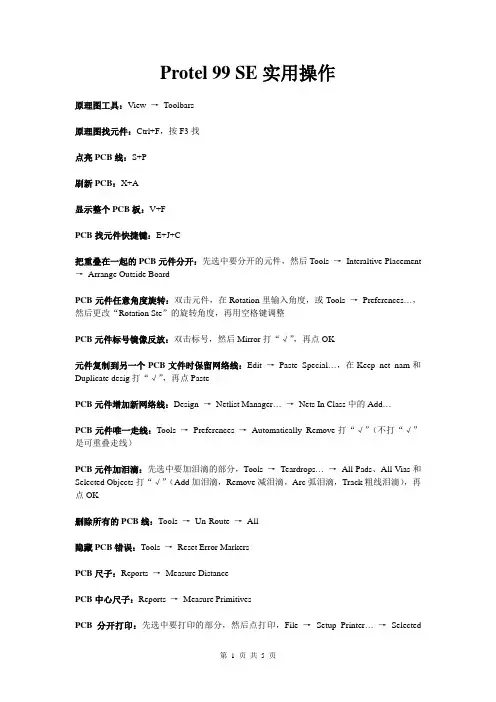
Protel 99 SE实用操作原理图工具:View →Toolbars原理图找元件:Ctrl+F,按F3找点亮PCB线:S+P刷新PCB:X+A显示整个PCB板:V+FPCB找元件快捷键:E+J+C把重叠在一起的PCB元件分开:先选中要分开的元件,然后Tools →Interaltive Placement →Arrange Outside BoardPCB元件任意角度旋转:双击元件,在Rotation里输入角度,或Tools →Preferences…,然后更改“Rotation Ste”的旋转角度,再用空格键调整PCB元件标号镜像反放:双击标号,然后Mirror打“√”,再点OK元件复制到另一个PCB文件时保留网络线:Edit →Paste Special…,在Keep net nam和Duplicate desig打“√”,再点PastePCB元件增加新网络线:Design →Netlist Manager…→Nets In Class中的Add…PCB元件唯一走线:Tools →Preferences →Automatically Remove打“√”(不打“√”是可重叠走线)PCB元件加泪滴:先选中要加泪滴的部分,Tools →Teardrops…→All Pads、All Vias和Selected Objects打“√”(Add加泪滴,Remove减泪滴,Arc弧泪滴,Track粗线泪滴),再点OK删除所有的PCB线:Tools →Un-Route →All隐藏PCB错误:Tools →Reset Error MarkersPCB尺子:Reports →Measure DistancePCB中心尺子:Reports →Measure PrimitivesPCB分开打印:先选中要打印的部分,然后点打印,File →Setup Printer…→SelectedObjects O打“√”,再点OKPCB放大打印:先选中要打印的部分,然后点打印,File →Setup Printer…→Print What 下拉→Whole Board On Page,再点OKPCB板的焊点个数:Reports →Board Information…中的Pads个数PCB缩小时丝印层的标号不会变成方框的方法:Tools →Preferences →Display中Strings 的数值改小(改成0就不会变成方框)PCB板增加信号层的层数:Design →Layer Stack Manager消除PCB元件双面摆重叠时的错误警告:将CAD文件导入Protel 99 SE的方法:先将源CAD图中需要的部分挑出来并复制到新建的CAD文件中,再用快捷键“UCS回车”将原点设置在图的附近,然后把图另存为2000.dwg 的格式。
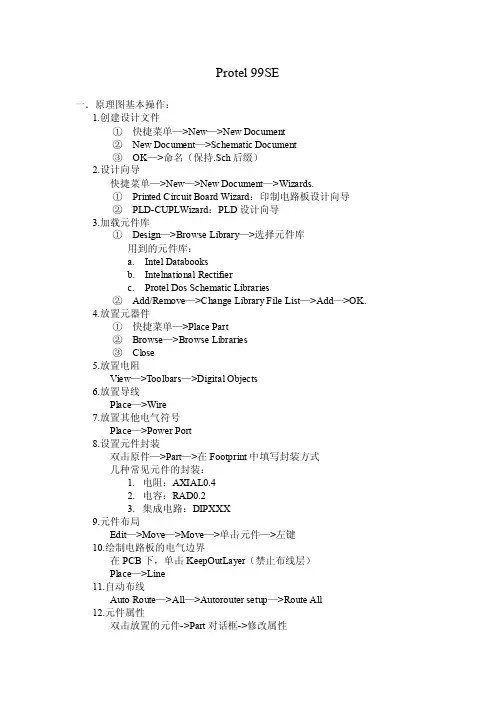
Protel 99SE一.原理图基本操作:1.创建设计文件①快捷菜单—>New—>New Document②New Document—>Schematic Document③OK—>命名(保持.Sch后缀)2.设计向导快捷菜单—>New—>New Document—>Wizards.①Printed Circuit Board Wizard:印制电路板设计向导②PLD-CUPLWizard:PLD设计向导3.加载元件库①Design—>Browse Library—>选择元件库用到的元件库:a.Intel Databooksb.Intelnational Rectifierc.Protel Dos Schematic Libraries②Add/Remove—>Change Library File List—>Add—>OK.4.放置元器件①快捷菜单—>Place Part②Browse—>Browse Libraries③Close5.放置电阻View—>Toolbars—>Digital Objects6.放置导线Place—>Wire7.放置其他电气符号Place—>Power Port8.设置元件封装双击原件—>Part—>在Footprint中填写封装方式几种常见元件的封装:1.电阻:AXIAL0.42.电容:RAD0.23.集成电路:DIPXXX9.元件布局Edit—>Move—>Move—>单击元件—>左键10.绘制电路板的电气边界在PCB下,单击KeepOutLayer(禁止布线层)Place—>Line11.自动布线Auto Route—>All—>Autorouter setup—>Route All12.元件属性双击放置的元件->Part对话框->修改属性a.Attributes选项卡Lib Ref:该元件在元件库中的名称Footprint:元件的封装Designator:元件标识符Part Type:元件类别或标称值Sheet Path:图纸号Part:功能块序号Selection:元件选取状态Hidden Pins:是否显示元件的隐藏引脚Hidden Fields:是否显示“Part Fields”选项中的元件数据栏Field Names:是否显示元件数据栏名称b.Graphical Attrs选项卡Orientation:方向选项,用于设定元件放置角度Mode 模式选项,用于元件的多种显示模式X-Location:X坐标轴Y-Location:Y坐标轴Fill Color:设定与案件的填充色Line Color:设定元件边框颜色Pin Color:设定元件引脚颜色Local Color:颜色选项Mirrored:翻转元件c.Part Fields选项卡用于设置元件的标注栏d.Read-Only Fields选项卡用于显示元件的库描述栏13.使用菜单命令来解除选取状态A.Inside Area:取消区域内所有对象的选取状态选取对象->Edit->DeSelect->Inside AreaB.Outside Area:取消区域外所有对象的选取状态C.用于接触当前文档内所有对象的选取状态14.旋转对象A.空格键:按90度逆时针旋转B.X键:水平翻转C.Y键:垂直翻转15.自动编辑元件标识Tools->Annotate对话框(1)Annotate Options 区分排列对象A.All Parts:排序所有的元件B.?Parts:仅排序为标识的原件C.Resert Designators:将所有元件的标识符恢复成没有排序的状态D.Update Sheets Number Only:仅将电路方块图排序E.Current sheet only:将仅在当前原理图中进行排序F.Ignore selected parts:忽略被选取元件(2)Group Parts Together If Match By 设定排序是区分多种元件的方法元件名称:(Part Type),元件标注栏:(Part Field 1~ Part Field 8)元件库标注栏:(Library Part Field 1~ Library Part Field 8)(3)Re-annotate Method 设定排序元件标识符的方法A.Up then across:自下而上,自左而右B.Down then across:自上而下,自左而右C.Across then up:自左而右,自下而上D.Across then down:自左而右,自上而下16.设置原理图图纸快捷菜单->Options->Document Options对话框17.生成网络表Design->Create Netlist->OK18.电气检查规则Tools->ERC->Setup Electrical Rule Check对话框A.Setup选项卡a.E RC Options区域1.Multiple net names on net:用于检查电路图中是否包含同一网络被明明多个网络名称的错误2.Unconnected net labels:用于检查电路图中是否为连接到任何引脚的网络标号3.Unconnected power objects:用于检查电路图中是否为连接到任何引脚的电源组件4.Duplicate sheet numbers:用于检查电路图中是否存在图纸编号重号的问题5.Duplicate component designators:用于检查电路图中是否存在元件编号重号的问题6.Bus label format errors:用于检查电路图中是否存在总线标号格式错误7.Floating input pins:用于检查电路图中是否存在悬空的输入引脚8.Suppress warning:用于检查电路图中是否为忽略所有警告b.Options区域1.Create report file:用于在电气规则检查后自动将检查的结果保存在报表文件中,报表文件保存为*.ERC格式2.Add error markers:用于设置在电路图中的错误位置自动放置错误标记3.Descend into sheet parts:用于层次式原理图中,将测试结果分解到各个子原理图中4.Sheet to Netlist:用于选择需要进行电器检查规则测试的原理图文件范围(Active sheet当前文档;Active Projects 当前项目;Active sheet plus sub sheets 当前文档及其下级子原理图)二.原理图菜单File菜单New 新建空白设计文件New Design 新建一个项目数据库Open 打开各种文档Open Full Project 打开当前文档的整个项目数据库Close 关闭当前文档Close Design 关闭当前项目数据库Save 保存当前设计文档Save as 保存当前文档的一个备份Save all 保存整个项目数据库Edit菜单Undo 撤销更改Redo 重复更改Cut 剪切Copy 复制Paste 粘贴Paste Array 按照矩形方式粘贴多个项目Clear 删除选择的多个项目Select 选择Delete 删除Change 更改Move 移动View菜单Fit Document 适合文件方式查看Fit All Objects 以适合所有文件的方式查看Area 查看指定区域Around Point 查看以一点为中心的区域Zoom In 放大Zoom Out 缩小Pan 以光标为中心显示Refresh 刷新显示Design Manager 打开或关闭设计管理器Status Bar 打开或关闭状态栏Command Status 打开或关闭命令栏Toolbars 打开或关闭工具栏Visible Grid 打开或关闭网格显示Snap Grid 打开或关闭捕捉Electrical Grid 打开或关闭电气网格Place菜单Bus 总线Bus Entry 总线入口Part 放置元件Junction 放置电气节点Power Port 放置电源端口Wire 放置导线Net Label 放置网格标签Design菜单Update PCB 更新PCB设计文档Browse Library 浏览元件库Add/Remove Library 添加/删除元件库Update Part In Cache 更新元件Template 模板管理Create Netlist 创建网络表Create Sheet From Symbol 从符号创建原理图Create Symbol From Sheet 从原理图创建符号Option 原理图文档选项Tools菜单ERC 对原理图进行ERC检查Find Component 查找元件Up/Down Hierarchy 切换到上层/下层原理图Complex To Simple 将复杂的层次设计转换为简单的层次设计Select PCB Components选择PCB元件Preferences 设置原理图属性参数三.使用向导规划电路板1.File->New,弹出New Document对话框2.Wizards中选择Printed Circuit Board Wizard3.OK->Board Wizard对话框4.Next->选择电路板标准Imperial 英制Metric公制Custom Made Board:自定义电路板Eurocard VME bus format:VME总线适配卡IBM AT bus format:IBM A T总线格式的适配卡IBM XT bus format:IBM XT总线格式的适配卡IBM PC-104 bus format:IBM PC-104总线格式的适配卡IBM &APPLE PCI bus format:IBM及苹果格式的PCI适配卡IBM PCMCIA bus format:IBM格式的PCMCIA适配卡IBM PS/2 bus format:IBM格式的PS/2适配卡Standard bus format:标准适配卡SUN Standard bus format:SUM标准适配卡4.Next->设置电路板的尺寸Rectangular 矩形;Circular 圆形;Custom 自定义Width:矩形电路板的宽度Height:矩形电路板的高度Boundary Layer:矩形电路板的边界层,一般设置为Keep Out LayerDimension Layer:矩形电路板的尺寸层Track Width:铜模导线的线宽Dimension Line Width:尺寸线的线宽Keep Out Distance From Board Edge:禁止布线区电路板边缘的距离Title Block and Scale:用于设置是否显示明细表和比例Legend String:用于设置是否显示图例字符串Corner Cutoff:用于设置是否切外角Dimension Lines:用于设置是否显示尺寸线Inner Cutoff:用于设置是否切内角5.Next->开始指定板层Two Layer-Plated Through Hole:双层板Two Layer-Non Plated:双层板,过孔不镀锡Four Layer:四层板Six Layer:六层板Eight Layer:八层板6.Next->开始设置过孔的形式Thruhole Vias only:采用直通的穿孔式过孔Blind and Buried Vias only:采用隐藏式或者半隐藏式的过孔7.Next->开始指定元件的形式Surface-mount components 表贴式元件Through-hole components 直插式元件8.Next->开始设置元件尺寸Minimum Track Size:用于设置最小的走线宽度Minimum Via Width:用于设置过孔的最小外圈直径Minimum Via HoleSize:用于设置过孔的最小内圈直径Minimum Clearance:用于设置走线之间的最小安全距离9.加载网络表和元件Design->Netlist->Execute(无错误情况)10.元件自动布局Tools->Auto Placement->Auto PlaceCluster Placer:即分组布局Quick Component Placement:快速元件布局Statistical Placer:即统计式布局Group Components:将当前网络中连接密切的原件归为一组Rotate Components:按排列需要使元件重组翻转11.自动布线Auto Route->All->Route All四.PCB菜单File菜单New新建空白设计文件New Design新建一个项目数据库Open 打开各种文档Close 关闭当前文档Close Design 关闭当前项目数据库Import 导入其他文件Export 导出其他文件Save 保存当前设计文档Save As 另存当前设计文档Save Copy As 保存当前设计文档的一个备份Save All 保存整个项目数据库CAM Manager CAM输出管理Print/Preview 打印和预览Exit 退出Protel 99 SE集成开发环境Edit菜单Undo 撤销更改Redo 重复更改Cut 剪切Copy 复制Paste 粘贴Paste Special 执行特殊粘贴Clear 删除选择的所有项目Select 选择DeSelect 取消选择Query Manager 查询管理器Delete 删除Change 更改Move 移动Orgin 设置原点Jump 跳转位置View菜单Fit Document 以适合文件的方式查看Fit Board 以适合整个电路板的方式查看Area 查看指定区域Around Point 查看以一点为中心区域Select Objects 查看选中对象Zoom In/Out 放大/缩小Zoom Last 上次的缩放比例Pan 以光标为中心显示Refresh 刷新显示Board in 3D 显示三维电路板Design Manager 打开关闭设计管理器Status Bar 打开关闭状态栏Command Status 打开关闭命令行Toolbars 打开关闭命令行Connections 显示各种对象Toggle Units 设置PCB文档的参数Place 菜单Arc(Center) 中心法放置圆弧Arc(Edge) 边缘法放置圆弧Arc(Any Angle) 边缘法放置任意角度的圆弧Full Circle 放置圆Fill 放置实心区域Line 放置直线String 放置字符串Pad 放置焊盘Via 放置过孔Interactive Routing 执行交互式布线Component 放置元件Coordinate 放置坐标Dimension放置尺寸标注Polygon Plane 放置敷铜平面Split Plane 分割敷铜平面Keepout 放置禁止布线区域Room 放置Room空间Design 菜单Rules 设计规则Load Nets 加载网络表Netlist Manager 网络表管理Layer Stack Manager 板层堆栈管理器Split Planes 分割平面Mechanical Layers 运行机械结构层编辑器Classes 编辑对象类From-To Editor From-To编辑器Browse Componnents 浏览元件Add/Remove Library 追加删除库元件Make Library 由PCB生成PCB库Aperture Library Aperture库Option 编辑PCB选项卡Tools 菜单Design Rule Check 运行设计规则检查Resert Error Markers 重置错误标记Auto Placement 自动布局Interactive Placement 交互式布局Un-Route 取消PCB布线Density Map PCB板的密度分析Signal Integrity信号完整性分析Re-Annotate 重新注释Cross Probe 交叉探测打开的文档Layer Stackup Legend 层堆栈符号Convert 转换PCB对象Teardrops 设置泪滴焊盘Auto Route菜单All 对电路版自动布线Net 自动布置指定网络中的全部布线Connection 自动布置指定焊盘之间的连线Area 区域自动布线Setup 设定自动布线器Stop 停止布线器Reset 重置布线器Pause 暂停自动布线器Restart 重新开始布线。
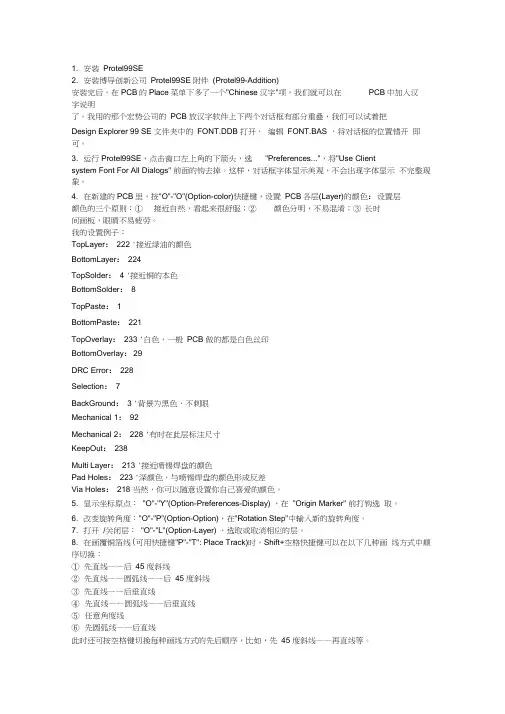
1. 安装Protel99SE2. 安装博导创新公司Protel99SE 附件(Protel99-Addition)安装完后,在PCB的Place菜单下多了一个"Chinese汉字"项,我们就可以在PCB中加入汉字说明了。
我用的那个宏势公司的PCB 放汉字软件上下两个对话框有部分重叠,我们可以试着把Design Explorer 99 SE 文件夹中的FONT.DDB 打开,编辑FONT.BAS ,将对话框的位置错开即可。
3. 运行Protel99SE,点击窗口左上角的下箭头,选"Preferences...",将"Use Clientsystem Font For All Dialogs" 前面的钩去掉。
这样,对话框字体显示美观,不会出现字体显示不完整现象。
4. 在新建的PCB里,按"O"-"O"(Option-color)快捷键,设置PCB各层(Layer)的颜色:设置层颜色的三个原则:①接近自然,看起来很舒服;②颜色分明,不易混淆;③ 长时间画板,眼睛不易疲劳。
我的设置例子:TopLayer: 222 '接近绿油的颜色BottomLayer: 224TopSolder: 4 '接近铜的本色BottomSolder: 8TopPaste: 1BottomPaste: 221TopOverlay: 233 '白色,一般PCB 做的都是白色丝印BottomOverlay:29DRC Error: 228Selection: 7BackGround: 3 '背景为黑色,不刺眼Mechanical 1: 92Mechanical 2: 228 '有时在此层标注尺寸KeepOut: 238Multi Layer: 213 '接近喷锡焊盘的颜色Pad Holes: 223 '深颜色,与喷锡焊盘的颜色形成反差Via Holes: 218 当然,你可以随意设置你自己喜爱的颜色。
原理图设计1.shift+左键,选中每个东东2.寻找每个元件。
E/F3.当栅格大时,可按住CTRL同时拖动,可做任意小距离的移动4.删除一个元件,先选中元件,用E+D;删除很多个元件,先选中这些元件,再CTRL+delete。
(PCB中也是这样)5.原理图中统一修改电容封装的方法。
6.比如现在又三个电路,文件名分别为:业余无线发射电台.Sch、业余无线发射电台2.Sch、业余无线发射电台3.Sch。
为了统一自动编号,要把他们生成一个层次才行(前提:每个子电路必须用PORT连接?好像用网络标号也可以)。
先新建一个原理图,可取名为:业余电台main.Sch。
然后再在“业余电台main.Sch”中按如下操作:最后的效果如下:7.使用层次原理图,在生成网络表时,要在主电路中操作!8.在一个比较大的电路中,有很多芯片,每个芯片的电源引脚处一般都要加电容,在电路图设计时,可以直接在一个网络标号时放入很多个(有多少个芯片一共需要多少个,就放多少个),画PCB时,直接拖过去就行了。
9.在自动元件编号时,要先复位,才能自动编号!!!10.要从一个工程X1往另外一个工程X2中拷东东,必要要这样操作才行:先打开工程X1,再在工程X1中打开X2,就可以拷了。
5 选中按住一个东东,按X为按X轴镜像,,按Y为按Y轴镜像。
6.要特别注意:PROTEL的缺陷。
4. 注:绘制原理图元件时要注意:2828.29.30.设计原理图时,如果有两个子电路图,连接两个原理图用端口!注意:连接两个子电路的PORT 的名字必须一样!(类似于网络标号)。
另外一个注意事项:见下图:PCB 图设计要十分小心的问题:当电路中有三极管时,一定要注意原理图和PCB图引脚的对应!PROTEL99SE在这点上有缺陷,一定要反复检查多次!1.用鼠标右键代替ESC2.空格旋转3.X +A,取消选择4.T+M ,PCB中取消绿色。
但是这种方法治标不治本,每次都要调整,很麻烦,可以直接取消对应的DRC,方法如下:D/R5.要习惯用字母键代替鼠标点击,例如按E代表EDIT菜单6.E+D,再用鼠标去点击要删除的对象7.END 刷新8.再放置元件的过程中,按下TAB键盘可进行设置9.Q mm和mil单位的转换10.在PCB中设置原点用11.按住鼠标右键不放拖动屏幕12.为什么PCB中画上实际导线后,预拉线为什么并没有消失?答:因为这个导线表示对网络连接的导线!画导线的时候,如果有些时候不完美,修改的时候可不删除原来那根线,而是重新画一根,PROTEL有自动删除以前那根导线的功能,很方便的!而这个导线只是表示一段导线而已,不表示网络连接!13.定位某个元件J/C14.S/N 再点中一个网络。
Protel99se应用技巧Protel99se应用技巧1、PCB元件库复制方法:在使用中经常要到好几个元件封装库中领取元件,这样会使工作效率大大下降,所以将常用的元件复制到同一个元件库中,可以有效地提高效率。
例如:将A.LIB中的元件1复制到B.lIB中,首先将A.LIB 打开,在设计管理器面板中Components下的窗口中找到元件1,然后在元件1上单击鼠标右键,选择Copy,再打开B.LIB,在设计管理器面板中Components下窗口中的空白处单击鼠标右键,选择Paste,元件复制完成。
2、PCB布线时单层显示:在多层板布线后期,修改时因多层导线全部显示看起来很乱,在Protel99se中可将暂时不想看到的层隐藏起来。
例如:双面板中只想显示顶层布线层,只要执行菜单命令Design-Options,在Layers标签下将BottomLayer前的钩去掉就可以了。
3、设置单面板:在新建的PCB设计文件中,默认的是双面板,自动布线时会在顶层和底层布线层都有导线连接,这时就要将顶层布线层在规则中设为不使用,具体操作为:执行菜单命令Design-Rules,在Routing标签下单击RoutingLayers,在下方的窗口中双击已有的规则,再在RuleAttributes下T opLayer后的下拉菜单中选择Not Used。
4、取消电气栅格:在PCB设计电路板时,放置图元会被周围的图元吸引过去,这是由于启用了电气栅格的缘故,要取消电气栅格,只要执行菜单命令Design-Options,在Options标签下将Electrical Gird前的钩去掉后确认即可。
5、取消修改布线后的自动刷新功能:通常在PCB自动布线后都要进行手工修改,在默认设置下,每一条网络都只能有一条有效导线连接,如果有新的导线连接到相同的网络上,PCB就会自动取消原有的导线,如果不想PCB自动取消原有导线,只要执行菜单命令T ools-Preferences,将Options标签中Interactive routing下Automatically Remove前的钩去掉就行了6、Protel99中在栅格中间画线:在原件图编辑模式下打开 options 选择 document options ,然后在出现的框框的右下角选中 grids 下的两个选项修改栅格参数设置小点即可更改后面的比例你就可以看到效果。
PROTEL99SE的使用教程本文由阿米1209贡献doc文档可能在WAP端浏览体验不佳。
建议您优先选择TXT,或下载源文件到本机查看。
PROTEL99SE 的使用教程补充14:371.原理图常见错误:(1)ERC 报告管脚没有接入信号: a. 创建封装时给管脚定义了 I/O 属性; b.创建元件或放置元件时修改了不一致的 grid 属性,管脚与线没有连上; c. 创建元件时 pin 方向反向,必须非 pin name 端连线。
(2)元件跑到图纸界外:没有在元件库图表纸中心创建元件。
(3)创建的工程文件网络表只能部分调入 pcb:生成 netlist 时没有选择为 global。
(4)当使用自己创建的多部分组成的元件时,千万不要使用 annotate. 2.PCB 中常见错误:(1)网络载入时报告 NODE 没有找到: a. 原理图中的元件使用了 pcb 库中没有的封装; b. 原理图中的元件使用了pcb 库中名称不一致的封装; c. 原理图中的元件使用了 pcb 库中pin number 不一致的封装。
如三极管:sch 中 pin number 为 e,b,c, 而 pcb 中为 1,2,3。
(2)打印时总是不能打印到一页纸上: a. 创建 pcb 库时没有在原点; b. 多次移动和旋转了元件,板界外有隐藏的字符。
pcb 选择显示所有隐藏的字符,缩小 pcb, 然后移动字符到边界内。
(3)DRC 报告网络被分成几个部分:表示这个网络没有连通,看报告文件,使用选择 CONNECTED COPPER 查找。
另外提醒朋友尽量使用 WIN2000, 减少蓝屏的机会;多几次导出文件,做成新的 DDB 文件,减少文件尺寸和 PROTEL 僵死的机会。
如果作较复杂得设计,尽量不要使用自动布线。
在 PCB 设计中,布线是完成产品设计的重要步骤,可以说前面的准备工作都是为它而做的,在整个 PCB 中,以布线的设计过程限定最高,技巧最细、工作量最大。
1.安装Protel99SE2.安装博导创新公司Protel99SE 附件(Protel99-Addition)安装完后,在PCB的Place菜单下多了一个"Chinese汉字"项,我们就可以在PCB中加入汉字说明了。
我用的那个宏势公司的PCB 放汉字软件上下两个对话框有部分重叠,我们可以试着把Design Explorer 99 SE 文件夹中的FONT.DDB 打开,编辑FONT.BAS ,将对话框的位置错开即可。
3.运行Protel99SE,点击窗口左上角的下箭头,选"Preferences...",将"Use Clientsystem Font For All Dialogs" 前面的钩去掉。
这样,对话框字体显示美观,不会出现字体显示不完整现象。
4.在新建的PCB里,按"O"-"O"(Option-color)快捷键,设置PCB各层(Layer)的颜色:设置层颜色的三个原则:①接近自然,看起来很舒服;②颜色分明,不易混淆;③ 长时间画板,眼睛不易疲劳。
我的设置例子:TopLayer: 222 '接近绿油的颜色BottomLayer: 224TopSolder: 4 '接近铜的本色BottomSolder: 8TopPaste: 1BottomPaste: 221TopOverlay: 233 '白色,一般PCB 做的都是白色丝印BottomOverlay:29DRC Error: 228Selection: 7BackGround: 3 '背景为黑色,不刺眼Mechanical 1: 92Mechanical 2: 228 '有时在此层标注尺寸KeepOut: 238Multi Layer: 213 '接近喷锡焊盘的颜色Pad Holes: 223 '深颜色,与喷锡焊盘的颜色形成反差Via Holes: 218 当然,你可以随意设置你自己喜爱的颜色。
Protel99Se 操作说明Protel99Se这个软件操作不难,做过一次之后肯定会觉得很容易,其实电路板的设计难的地方也就是技术含量高的地方在电路设计那一块,不过用于高频信号处理的电路板对布线有很高的要求,这是因为高频信号在传输的过程中很容易收到外界环境的电磁干扰,这个需要长期从事这方面工作积累经验,对大家来说要求有点高,同学们可以去查阅一些参考资料,会有一些布线的规则或者注意事项,在布线的时候遵循那些规则。
一.原理图绘制1.双击打开PROTEL99SE,出现:此窗口,点击FILE下的NEW给你的设计工程文件命名,并指定保存路径,做好之后点击OK。
出现:点击FILE下拉菜单,点击NEW,出现选择原理图文件点OK蓝色为新建的原理图文件,后缀名为 .Sch,可修改其文件名,双击打开此文件,如果是软件装好第一次用的话,会出现两个工具栏,可将其拖到菜单栏的下边,画原理图的时候会用得到。
对文字标记部分操作出现从元件库选择元件,双击后自动出现在右边的原理图放置区域,选好位置将元件放好,常用快捷键:元器件放置区域放大(以鼠标为中心)PaGUP元器件放置区域缩小(以鼠标为中心)PaGDn剪切:CTRL+X复制:CTRL+X元器件翻转:空格键常用元器件开头字母:电容 C ,电阻R,二极管D,在元件库中选择合适的器件,要注意电容,二极管的极性,元器件之间的连接线一定药用图中标记的连接线,否则在生成网络表时会报错。
Protel 99se 常用元件的命名称和封装形式,注意每个在原理图中间出现的元件都要有封装形式,否则在制作PCB板之后,元件无法安装上去。
封装形式即元器件在PCB板上的安装形式,例如电阻在原理图中是它的封装形式为1. 电阻原理图中常用的名称为RES1-RES4;电阻类及无极性双端元件封装形式: AXIAL0.3-AXIAL1.0,数字代表两焊盘的间距,单位为Kmil(mil长度的单位10mil=0.254mm)。
Protel 99se操作指南1.1启动Protel99se一、启动方法1、双击桌面快捷方式图标,进入Protel99se。
2、执行“开始”→“程序”→Protel99se进入。
二、进入Protel99se主界面启动后,屏幕出现启动画面,几秒后,系统进入Protel99se主窗口,如图1-1所示。
执行菜单File→New可以建立一个新的设计数据库,屏幕弹出图1-2所示的对话框,在Database File New 框中可以输入新的数据库文件名,系统默认为“My Design.ddb”,点击“Browse…”可以修改文件的存储位置;单击Password选项卡可进行密码设置。
图1-1 Protel99se主窗口图1-2 创建新的设计数据库所有内容设置完毕,单击OK按钮进入设计数据库文件主窗口,如图1-3所示。
图1-3 设计数据库文件主窗口三、启动SCH99SE编辑器进入图1-3所示的界面后,双击Document图标确定文件存放位置,然后执行菜单File →New(或鼠标右击→New),屏幕弹出New Document对话框,如图1-4所示,可以在Document下建立新文档,图中选中新建原理图文件,即双击图标,新建一个原理图文件,如图1-5所示,系统默认原理图文件名为Sheet1,此时可以直接修改原理图文件名,图中改为AMD。
图1-4 新建文件对话框图1-5 新建原理图文件双击原理图文件图标,系统进入原理图编辑器。
(用相同的方法新建印制板等文件)。
印制板文件,印制板库文件,原理图库文件。
四、原理图编辑器图1-6所示为原理图编辑器,包括主菜单、主工具栏、设计管理器、工作窗口、状态栏等。
图1-6 原理图编辑器1.2绘制原理图一、新建原理图文件,打开原理图编辑器二、设置图纸尺寸与栅格尺寸1、图纸设置进入SCH99SE后,一般要先设置图纸参数。
图纸尺寸是根据电路图的规模和复杂程度而定的,设置合适的图纸是设计好原理图的第一步,图纸尺寸设置方法如下。
执行菜单命令Design→Options,屏幕出现图1-7所示的图纸参数设置对话框,选中Sheet Option选项卡进行图纸设置。
图1-7参数设置对话框图中标准图纸格式(Standard Style)选项是用来设置图纸尺寸的,用鼠标左键单击下方的下拉列表框激活该选项,可选定图纸大小。
各种标准图纸的大小比较如下:A0、A1、A2、A3、A4为公制单位,一次从大到小;A、B、C、D、E为英制单位,一次从小到大;Custom Style是用于自定义图纸尺寸,单位为mil。
2、栅格设置主要有三种:捕获栅格、可视栅格和电气栅格。
捕获栅格是指光标移动一次的步长;可视栅格是指图纸上实际显示的栅格之间的距离;电气栅格是指自动寻找电气节点的半径范围。
三、载入元件库在放置元件之前,必须先将元件所在的元件库载入内存。
装载元件库的步骤如下:①选择设计管理器的Browse Sch选项卡,单击Add/Remove按钮添加元件库,屏幕出现如1-8所示的元件库添加/删除对话框。
图1-8 元件库添加/删除对话框②在Design Explore 99 SE\Library\Sch文件夹下选中元件库文件,然后双击鼠标或单击Add按钮,此元件库文件就会添加到库列表中,添加完所需的库文件后点击OK按钮完成元件库的添加。
此时元件库的详细信息将显示在设计管理器中。
③如果要删除设置的元件库,可知图1-8中的Selected File框中选中元件库,然后点击Remove按钮移去元件库。
注意:常见元器件库有Miscellaneous Devices.ddb;Sim.ddb。
四、放置元件1、通过元件库浏览器放置元件并修改元件属性装入所需的元件库后,就可以在元件库浏览器中看到元件库、元件列表和元件外观,如图1-9所示。
选中所需元件库,则该元件库中的元件将出现在下方的元件列表中,双击元件名称或单击元件名称后按Place按钮,将光标移工作区中,此时元件以虚线框的形式粘在光标上,按键盘上的<Tab>键,弹出图1-10所示元件属性对话框,可以修改元件的属性。
设置好元件属性,将元件移动到合适位置后,再次单击鼠标,元件就放到图纸上,此时系统仍处于放置元件状态,可继续放置该类元件,单击鼠标右击推出放置状态。
图1-9 元件库及元件列表图1-10元件属性对话框例如:修改电容、电阻、二极管、三极管属性。
如图1-11、1-12、1-13、1-14所示。
图1-11 编辑电容的属性图1-12编辑电阻的属性图1-13 编辑二极管的属性图1-14编辑三极管的属性(NPN)2、利用全局修改功能进行同种元件封装的统一设置有的原理图中含有大量的同种元件,若要逐个设置元件的封装,费时费力,且易造成遗漏。
Protel99se提供全局修改功能,下面以电阻为例说明统一设置电容元件封装形式的方法。
双击元件,弹出图1-10所示的元件属性对话框,单击Global>>按钮,屏幕出现图1-15所示的对话框。
图中元件的名称为CAP,封装形式为DIODE-0.4,在Attributes To Match By 选项框中的Lib Ref 选项中填入CAP;在Copy Attributes项中的Footprint栏中填入DIODE-0.4;在Change Scope(修改范围)下拉框中选择Change Matching Items In Current Ducument(修改当前电路中的匹配目标),并单击OK按钮,则原理图中所有库元件名为CAP (电容)的封装形式全部定义为DIODE-0.4。
图1-15 同种元件封装的统一设置3、查找元件在放置元件时,如果不知道元件在哪个元件库中,可以使用Protel99se强大的搜索功能,方便地查找所需元件。
单击图1-9中的Find按钮,打开图1-16所示的查找元件对话框。
图1-16 查找元件对话框五、元件布局调整放置好所需元件后,在连线前必须先调整元件布局,实际上就是合理地移动元件的位置。
1、图件的选取与解除选取对图件进行各种布局操作时,首先要选取图件,选取图件的方法有以下几种。
(1)通过菜单Edit→Select用鼠标拉框可以进行五种选择:Inside Area(框内的图件)、Outside Area(框外部的图件)、All(所以图件)、Net(同一网络的图件)和Connection(管脚之间实际的连接图件)。
(2)通过菜单Edit→Toggle Selection该命令实际上是一个开关命令,当图件处于未选取状态时,图件即处于选中状态,但用这个方法每次只能选取一个图件。
图件被选中后,所选的图件的外边有一个黄色的外框,一般执行完所需的操作后,必须解除图件的选取状态。
解除图件的选取状态的方法有以下三种。
①通过菜单Edit→Deselect。
②通过菜单Edit→Toggle Selection,点击选中解除选取状态。
③单击主工具栏上的按钮,解除所有的选取状态。
2、移动元件鼠标左键点中要移动的元件,并按住鼠标左键不放,将元件拖到要放的位置即可。
3、元件的旋转用鼠标左键点击要旋转的元件不放,按<Space>键可以进行逆时针的90°旋转,按<X>键可以进行水平方向翻转,按<Y>键可以进行垂直方向翻转。
4、元件的删除要删除某个元件,可用鼠标左键单击要删除的元件,此时元件被虚线框住,按<Delete>键即可删除该元件,也可执行菜单Edit→Delet删除元件。
六、线路连接1、连接元件单击画电气连接工具按钮或使用快捷键P+W,光标变成“十”状,系统处在画导线状态,此时按下<Tab>键,出现图1-17所示的属性对话框,可修改连线粗细和颜色。
2、放置节点执行菜单Place→Juntiom,或单击按钮,进入放置节点状态,单击左键可放下一个节点,单击右键退出放置状态。
当节点处于悬浮状态时,按下<Tab>键,弹出图1-18所示的节点属性对话框,可设置节点大小。
图1-17 导线属性对话框图1-18 节点属性对话框七、放置电源和接地符号执行菜单Place→Power Port,或单击按钮,此时光标上带着一个电源符号,按下<Tab>键,出现图1-19所示的设置电源和接地符号属性对话框。
Style下拉框包含七个选项,如图1-20所示,在实际时根据实际情况选择一种符号接入电路。
图1-19设置电源和接地符号属性对话框图1-20 电源和接地符号示意图八、电气规则检查1、在工作区鼠标右击选择“ERC”,打开“Setup Electrical Rule Check”(设置电气规则检查)对话框,如图1-21所示,默认打开的是“Setup”选项卡。
图1-21 电气规则检查对话框2、使用NO ERC符号避免原理图中的正确之处被误报成错误的情况,可使用明显正确而又不会产生误报之处放着“NO ERC”符号的办法来避免ERC测试。
执行菜单“Place→Directives→No ERC”命令,或单击Wiring工具栏的按钮,光标将变成带有“NO ERC”符号的十字形;将符号放置在曾经出现错误标记的位置上,单击鼠标右键退出;最后对原理图进行ERC测试。
3、检查遗漏的封装元件的封装形式决定了印制电路板的信息正确与否,在设计文件中所有元件的封装必须确定,而且必须属于有效的封装库。
检查遗漏的封装的常用方法是将元件封装导出为电子表格。
其具体操作如下:①选择“Edit→Export to Spread…”,打开“Schematic Export Wizard”向导器,如图1-22所示。
②单击【Next】按钮进入向导2,如图1-23所示,在其中选中“Part”复选框。
图1-22 向导1 图1-23 向导2③单击【Next】按钮进入向导3,如图1-24所示。
单击【All Off】按钮取消所有复选框想选中状态,然后再选中“Designator”(标注)和“Footprint”(封装)两个复选框。
④单击【Next】按钮进入向导4,如图1-25所示。
单击【Finish】按钮导出元件封装信息到电子表格中,结果如图1-26所示。
图1-24 向导3 图1-25 向导4从电子表格汇总很容易发现是否有遗漏的封装,这里的3、5、6号元件没有封装。
用鼠标左键选中元件的封装栏,输入其封装信息,然后选择“File→Update”命令即可将更新应用到原理图中。
九、生成网络表文件图1-26 导出的封装结果网络表是指利用软件从原理图或印制板电路板电路图中提取的文本文件,它记录了设计中所有元件的标号、型号、封装形式以及各元件之间的连线等信息。
通常情况下,有原理图生成网络表。